Android RecycleView和线型布局制作聊天布局
作者:南洋-吕晓贵
大家好,本篇文章主要讲的是Android RecycleView和线型布局制作聊天布局,感兴趣的同学赶紧来看一看吧,对你有帮助的话记得收藏一下
一、首先在主布局中,用帧布局来填充 RecycleView 和 两个模拟发送消息的Button
<?xml version="1.0" encoding="utf-8"?>
<LinearLayout xmlns:android="http://schemas.android.com/apk/res/android"
xmlns:app="http://schemas.android.com/apk/res-auto"
xmlns:tools="http://schemas.android.com/tools"
android:layout_width="match_parent"
android:layout_height="match_parent"
android:orientation="vertical"
tools:context=".item_recycleview.MainActivityrecycle">
<FrameLayout
android:layout_width="match_parent"
android:layout_height="match_parent">
<androidx.recyclerview.widget.RecyclerView
android:id="@+id/test_view"
android:layout_width="wrap_content"
android:layout_height="wrap_content" />
<Button
android:id="@+id/test_click1"
android:layout_width="wrap_content"
android:layout_height="wrap_content"
android:layout_gravity="bottom"
android:layout_marginLeft="20dp"
android:layout_marginBottom="150dp"
android:text="模拟插入对方消息" />
<EditText
android:id="@+id/input_me"
android:layout_gravity="bottom"
android:layout_marginLeft="220dp"
android:layout_marginBottom="190dp"
android:layout_width="250dp"
android:layout_height="wrap_content"
android:hint="请输入消息"/>
<Button
android:id="@+id/test_click"
android:layout_width="203dp"
android:layout_height="wrap_content"
android:layout_gravity="bottom"
android:layout_marginLeft="220dp"
android:layout_marginBottom="150dp"
android:text="插入我发送的消息" />
</FrameLayout>
</LinearLayout>
如下图所示:
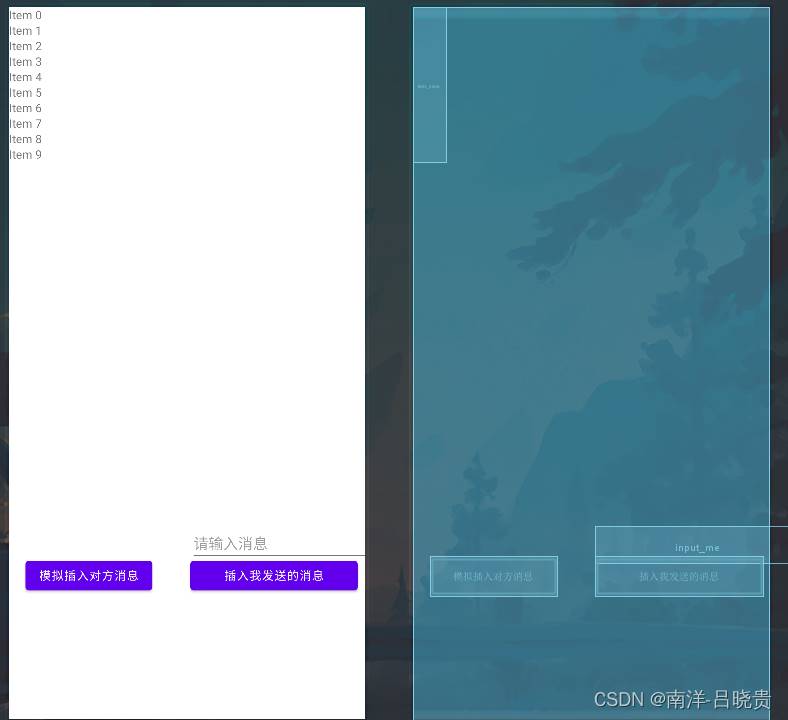
二、在一个布局中,加载左边好友发送消息的布局,然后是自己发送消息的右边布局
<?xml version="1.0" encoding="utf-8"?>
<layout xmlns:tools="http://schemas.android.com/tools"
xmlns:android="http://schemas.android.com/apk/res/android">
<data>
</data>
<LinearLayout
android:orientation="vertical"
android:layout_width="wrap_content"
android:layout_height="wrap_content">
<LinearLayout
android:layout_width="wrap_content"
android:layout_height="wrap_content"
android:orientation="horizontal">
<TextView
android:id="@+id/from_use"
android:background="#FF0067"
android:layout_width="wrap_content"
android:layout_height="24dp"
android:text="张三:"
android:layout_marginLeft="10dp"
android:textColor="@color/black"
android:textSize="18dp" />
<TextView
android:id="@+id/from_mesg"
android:background="@drawable/good"
android:layout_width="wrap_content"
android:textSize="20sp"
android:gravity="left|center"
android:maxWidth="332dp"
android:paddingLeft="10dp"
android:paddingRight="10dp"
android:layout_height="wrap_content"
android:textColor="@color/black"
android:text="报告李四,我收到你的消息了"
tools:ignore="RtlHardcoded" />
</LinearLayout>
</LinearLayout>
</layout>
如图所示:
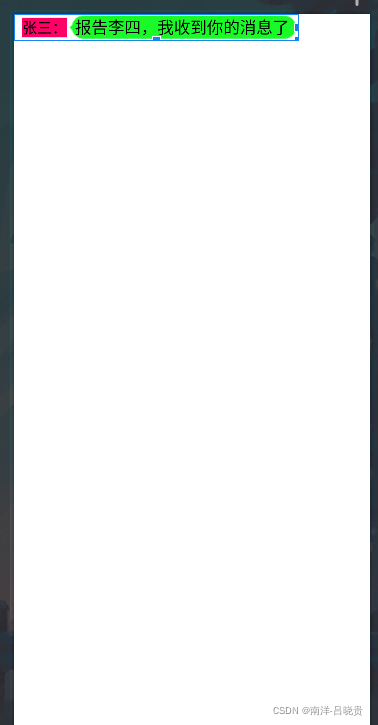
右边的布局
<?xml version="1.0" encoding="utf-8"?>
<layout xmlns:android="http://schemas.android.com/apk/res/android">
<data>
</data>
<LinearLayout
android:orientation="vertical"
android:layout_width="wrap_content"
android:layout_height="wrap_content">
<RelativeLayout
android:layout_width="wrap_content"
android:layout_height="wrap_content"
android:orientation="horizontal">
<TextView
android:id="@+id/from_self_mesg"
android:layout_width="wrap_content"
android:layout_height="wrap_content"
android:layout_alignParentRight="true"
android:layout_marginRight="65dp"
android:background="@drawable/blue_p"
android:gravity="left|center"
android:maxWidth="332dp"
android:paddingLeft="10dp"
android:text="好的!!你最近过得怎么样?"
android:textColor="@color/black" />
<TextView
android:id="@+id/from_self"
android:background="@color/purple_700"
android:layout_width="wrap_content"
android:layout_height="23dp"
android:layout_alignParentRight="true"
android:text="李四"
android:layout_marginRight="8dp"
android:textColor="@color/black"
android:textSize="15dp" />
</RelativeLayout>
</LinearLayout>
</layout>
如图所示:
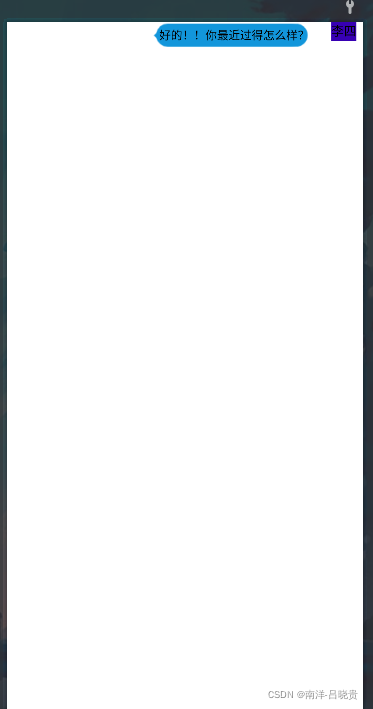
三、在MsgRecyclerViewActivity 中绑定控件和适配器
package com.example.mychat_layout.updata;
import android.os.Bundle;
import android.util.Log;
import android.view.View;
import android.widget.Button;
import android.widget.EditText;
import androidx.appcompat.app.AppCompatActivity;
import androidx.recyclerview.widget.LinearLayoutManager;
import androidx.recyclerview.widget.RecyclerView;
import com.example.mychat_layout.R;
import java.util.ArrayList;
import java.util.List;
public class MsgRecyclerViewActivity extends AppCompatActivity {
private List<Msg> msgList = new ArrayList<>();
private EditText inputText;
private Button send, mTestClick;
private RecyclerView msgRecyclerView;
private MsgAdapter adapter;
private RecyclerView mTestView;
private Button mTestClick1;
private EditText mInputMe;
@Override
protected void onCreate(Bundle savedInstanceState) {
super.onCreate(savedInstanceState);
setContentView(R.layout.activity_main_activityrecycle);
initView();
}
private void initView() {
//编辑文字
mInputMe = (EditText) findViewById(R.id.input_me);
msgRecyclerView = (RecyclerView) findViewById(R.id.test_view);
mTestClick = (Button) findViewById(R.id.test_click);
//初始化布局管理器
LinearLayoutManager layoutManager = new LinearLayoutManager(this);
msgRecyclerView.setLayoutManager(layoutManager);
//初始化适配器
adapter = new MsgAdapter(msgList);
msgRecyclerView.setAdapter(adapter);
send = findViewById(R.id.test_click1);//左
}
@Override
protected void onResume() {
super.onResume();
send.setOnClickListener(new View.OnClickListener() {
@Override
public void onClick(View v) {
//此处的content的内容可以来自服务器接收到的消息,不能再主线程运行
Msg msg = new Msg("很好笑", Msg.TYPEE_RECEIVED);
msg.setFromname("张三");
msgList.add(msg);
adapter.notifyItemInserted(msgList.size() - 1);//当有新消息时,刷新RecyclerView中的显示
msgRecyclerView.scrollToPosition(msgList.size() - 1); //将RecyclerView定位到最后一行
}
});
mTestClick.setOnClickListener(new View.OnClickListener() {
@Override
public void onClick(View view) {
String me_send=mInputMe.getText().toString().trim();
Msg msg = new Msg(me_send, Msg.TYPE_SENT);
msg.setToname("李四");
msgList.add(msg);
adapter.notifyItemInserted(msgList.size() - 1);//当有新消息时,刷新RecyclerView中的显示
msgRecyclerView.scrollToPosition(msgList.size() - 1); //将RecyclerView定位到最后一行
Log.e("ok", "onClick: " + "插入");
mInputMe.setText("");
}
});
}
}
四、设置适配器
package com.example.mychat_layout.updata;
import android.view.LayoutInflater;
import android.view.View;
import android.view.ViewGroup;
import android.widget.LinearLayout;
import android.widget.TextView;
import androidx.annotation.NonNull;
import androidx.recyclerview.widget.RecyclerView;
import com.example.mychat_layout.R;
import java.util.ArrayList;
import java.util.List;
public class MsgAdapter extends RecyclerView.Adapter<MsgAdapter.MyViewHolder> {
public List<Msg> msgList=new ArrayList<>();
public static class MyViewHolder extends RecyclerView.ViewHolder{
LinearLayout leftLayout;
LinearLayout rightLayout;
TextView leftMsg,rightMsg;
TextView leftMsg_use,rightMsg_use;
public MyViewHolder(@NonNull View itemView) {
super(itemView);
leftLayout=(LinearLayout)itemView.findViewById(R.id.chat_left);
rightLayout=(LinearLayout)itemView.findViewById(R.id.chat_right);
leftMsg=(TextView)itemView.findViewById(R.id.from_mesg);
leftMsg_use=(TextView)itemView.findViewById(R.id.from_use);
rightMsg=(TextView)itemView.findViewById(R.id.from_self_mesg);
rightMsg_use=(TextView)itemView.findViewById(R.id.from_self);
}
}
public MsgAdapter(List<Msg> data){ //构造函数
msgList=data;
}
@Override
public MyViewHolder onCreateViewHolder(@NonNull ViewGroup parent, int viewType) {
View view= LayoutInflater.from(parent.getContext()).inflate(R.layout.item_chat,parent,false);
return new MyViewHolder(view);
}
@Override
public void onBindViewHolder(@NonNull MyViewHolder holder, int position) { //替换视图内容
Msg msg=msgList.get(position);
if (msg.getType()==Msg.TYPEE_RECEIVED)
{
//如果收到的消息,则显示左边的消息布局,将右边的消息布局隐藏
holder.leftLayout.setVisibility(View.VISIBLE);
holder.rightLayout.setVisibility(View.GONE);
holder.leftMsg_use.setText(msg.getFromname());
holder.leftMsg.setText(msg.getContent());
}
else if(msg.getType()==Msg.TYPE_SENT)
{
//如果是发出的消息,则显示右边的消息布局,将左边的消息布局隐藏
holder.rightLayout.setVisibility(View.VISIBLE);
holder.leftLayout.setVisibility(View.GONE);
holder.rightMsg_use.setText(msg.getToname());
holder.rightMsg.setText(msg.getContent());
}
}
@Override
public int getItemCount() {
return msgList.size();
}
}
消息的实体类
package com.example.mychat_layout.updata;
public class Msg {
public static final int TYPEE_RECEIVED=0;
public static final int TYPE_SENT=1;
private String content;
private String toname;
public String getToname() {
return toname;
}
public void setToname(String toname) {
this.toname = toname;
}
public String getFromname() {
return fromname;
}
public void setFromname(String fromname) {
this.fromname = fromname;
}
private String fromname;
private int type;
public Msg(String content, int type)
{
this.content=content;
this.type=type;
}
public String getContent()
{
return content;
}
public int getType()
{
return type;
}
}
最后打工告成
部分逻辑思想来自简书的网友大佬,本人只是简单的加工了其他逻辑,部分逻辑思想来自简书的网友大佬,本人只是简单的加工了其他逻辑,部分逻辑思想来自简书的网友大佬,本人只是简单的加工了其他逻辑
总结
到此这篇关于Android RecycleView和线型布局制作聊天布局的文章就介绍到这了,更多相关Android制作聊天布局内容请搜索脚本之家以前的文章或继续浏览下面的相关文章希望大家以后多多支持脚本之家!
